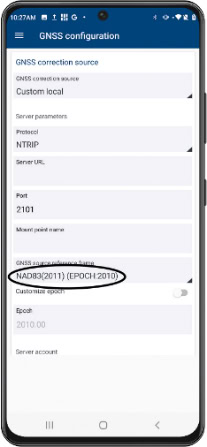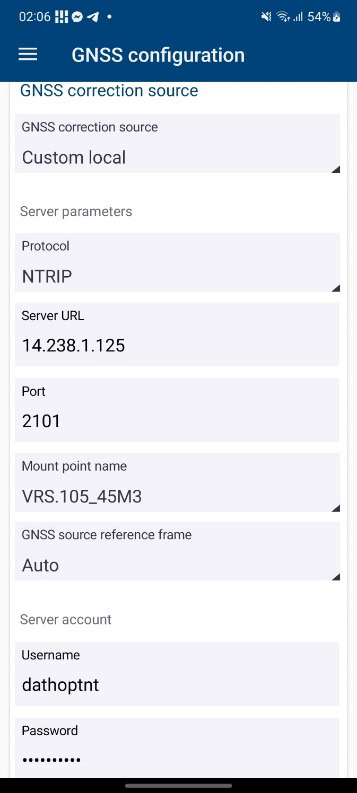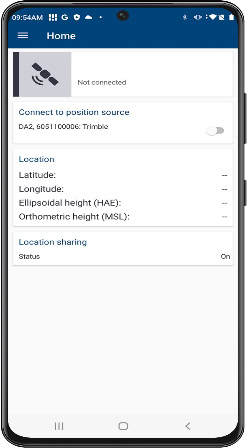Người dùng Esri ArcGIS Field Maps có thể tận dụng lợi thế từ các máy thu GNSS chính xác cao của Trimble thông qua việc tích hợp trực tiếp vào phần mềm của Esri. Trong bài này, chúng ta sẽ thảo luận về cách bộ thu GNSS Trimble kết hợp với Esri ArcGIS Field Maps để tối ưu quá trình thu thập dữ liệu GIS cho người dùng thông qua việc cấu hình Trimble Mobile Manager (TMM).
Trimble Mobile Manager và Field Maps hoạt động như thế nào?
Trimble Mobile Manager được xem như là “bảng điều khiển” cho các bộ thu GNSS Trimble. Trước khi sử dụng bộ thu GNSS Trimble để kích hoạt quy trình làm việc chính xác cao trong Field Maps, Trimble Mobile Manager được sử dụng để cấu hình nguồn chỉnh sửa và thông tin khung tham chiếu (hệ thống tọa độ) cần thiết.
Khi người dùng kết nối với một máy thu GNSS Trimble trong Field Maps bằng cách mở một bản đồ, nó sẽ tự động tải cấu hình. Cấu hình được tải bởi Field Maps mỗi khi nó kết nối với bộ thu GNSS Trimble khi mở bản đồ, cho phép cập nhật cài đặt GNSS dễ dàng nếu dự án yêu cầu.
Cần làm gì với Trimble Mobile Manager?
Trimble Mobile Manager cung cấp một giao diện duy nhất để cấu hình cài đặt GNSS cho tất cả các máy thu GNSS Trimble được hỗ trợ, từ máy thu GNSS Trimble Catalyst DA2 đến máy thu GNSS Trimble R12i chuyên khảo sát. Người dùng Field Maps nên thiết lập cấu hình GNSS cần thiết bên trong Trimble Mobile Manager trước khi chọn máy thu và kết nối được với Field Maps.
Lưu ý: Không bắt buộc phải kết nối với bộ thu GNSS Trimble trong Trimble Mobile Manager, mặc dù nó có thể hữu ích cho mục đích chẩn đoán. Nếu bạn đã kết nối với bộ thu Trimble, bạn phải ngắt kết nối từ trong màn hình “home” (trang chủ) của Trimble Mobile Manager trước khi kết nối đến bộ thu trong Field Maps. Bài viết này chỉ đề cập đến kết nối trực tiếp với bộ thu GNSS Trimble trên các thiết bị iOS và Android; nó không bao gồm các công việc chia sẻ vị trí có sẵn trên Android.
Trong Trimble Mobile Manager, chọn “GNSS configuration” (cấu hình GNSS) từ menu ứng dụng và cấu hình các tùy chọn như sau:
Thiết lập nguồn hiệu chỉnh GNSS (GNSS Configuration)
Có hai tùy chọn để hiệu chỉnh GNSS trong Trimble Mobile Manager, “Auto” (Tự động) và “Custom local” (Tùy chỉnh cục bộ).
Để cài đặt này ở chế độ “Auto” nếu bạn không có thông tin chi tiết về NTRIP hoặc nguồn hiệu chỉnh dựa trên internet (ví dụ: RTK hoặc VRS). Nếu như bạn có những thông tin chi tiết cho nguồn hiệu chỉnh cục bộ của mình, hãy chọn “Custom local”.
– Auto:
Hoạt động “Auto” tùy thuộc vào việc bạn đang sử dụng Trimble Catalyst DA2 hay bộ thu R-Series như Trimble R1 hoặc R2.
- Trimble Catalyst: Người dùng Trimble Catalyst có thể tận dụng lợi thế của Trimble Corrections Hub, tự động chọn nguồn hiệu chỉnh tốt nhất cho vị trí và khả năng kết nối của bạn từ danh sách sau:
- Trimble VRS Now.
- Trimble RTX qua internet.
- Trimble RTX qua vệ tinh.
- SBAS.
- Trimble R-Series, Trimble TDC650, Trimble TDC150
Các máy thu không phải là Catalyst sẽ chuyển qua các nguồn hiệu chỉnh dựa trên nguồn hiệu chỉnh tốt nhất có sẵn từ danh sách sau:
- Trimble RTX qua Internet.
- Trimble RTX qua vệ tinh.
- SBAS.
Lưu ý: Dịch vụ RTX sẽ chỉ khả dụng nếu máy thu đã cài đặt đăng ký RTX.
– Custom local:
Khi nhập thông tin hiệu chỉnh địa phương của bạn, quan trọng rằng việc “Khung tham chiếu GNSS” phải khớp với khung tham chiếu của nguồn hiệu chỉnh. Trong hầu hết các trường hợp, việc đặt ở chế độ “Auto” sẽ hoạt động, nhưng nếu bạn biết về khung tham chiếu, chúng tôi khuyến nghị cài đặt ở đây. Nói chung, “Auto” sẽ sử dụng khung tham chiếu cục bộ phổ biến hoặc tiêu chuẩn nhất (dữ liệu tham chiếu) cho khu vực hiện tại.
- GNSS output
“Đầu ra GNSS” cho phép bạn xác định khung tham chiếu sẽ đi vào Field Maps. Chúng tôi khuyên rằng trừ khi bạn biết cách khác, còn không hãy để chế độ “Auto” vì trong chế độ này Trimble Mobile Manager sẽ tự động chọn khung tham chiếu phù hợp nhất với vị trí hiện tại của bạn bằng cách sử dụng cùng một logic được mô tả ở trên.
- Geoid
Field Maps sử dụng cả độ cao Ellipsoid mặc định của GNSS (HAE) cũng như chiều cao hình học (ví dụ: chiều cao trung bình của mực nước biển hoặc MSL). Tại thời điểm thu thập, dữ liệu đầu tiên được lưu trữ vào trường dữ liệu GNSS của Esri trong khi dữ liệu thứ hai được lưu trữ để tạo hình học (nếu Z được hỗ trợ). Nếu bạn biết Geoid địa phương của mình, bạn nên chọn nó từ danh sách trong Trimble Mobile Manager, nếu không thì mô hình Geoid “EGM96 (toàn cầu)” có sẵn để sử dụng trên toàn thế giới.
Một ví dụ về màn hình cấu hình GNSS sử dụng mạng lưới máy chủ VNGEONET:
Bạn có thể cần cấu hình màn hình cho các thiết lập cụ thể nếu được yêu cầu làm như vậy; một ví dụ về việc đó có thể được hiển thị như sau:
Khi bạn hoàn thành các bước này, đảm bảo rằng bạn không kết nối với bộ thu trong TMM và chuyển sang phần “Field Maps”. Cách tốt nhất để đảm bảo điều này là đảm bảo công tắc chuyển đổi trên màn hình chính của Trimble Mobile Manager đã tắt:
Nếu bạn vẫn đang kết nối với bộ thu trong ” Trimble Mobile Manager “, “Field Maps” sẽ không thể kết nối với bộ thu. Nếu bạn thấy Field Maps thông báo trạng thái ” Connecting to device” (Đang kết nối đến thiết bị) hoặc “GPS location not available” (vị trí GPS không khả dụng), đây chính là nguyên nhân khả năng cao nhất.
Trừ khi bạn đang thay đổi cấu hình GNSS, bạn sẽ không cần tương tác trực tiếp với Trimble Mobile Manager lại.
Xem tiếp phần 2 – Cách bộ thu GNSS Trimble kết hợp với Esri ArcGIS Field Maps để tối ưu quá trình thu thập dữ liệu GIS: Cần phải làm gì trong Field Maps?